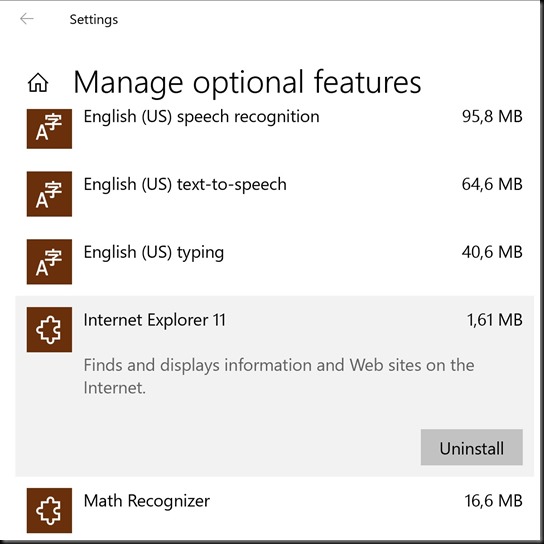Microsoft, anunció que iba a lanzar una nueva versión de su navegador incluido por defecto en Windows 10, Edge, pero en este caso centrado en el proyecto Chromium de Google y usando el motor de renderizado, Blink.
Es evidente que uno de los principales objetivos de todo ello es que los usuarios empiecen a aceptar y usar de manera masiva este navegador que hasta la fecha no ha logrado demasiada penetración de mercado, por lo que se quieren cambiar las cosas en este sentido. No va a ser fácil, ya que por ejemplo Chrome en estos momentos está más que asentado en este importante mercado, pero la firma de Redmond lo va a intentar, de nuevo. Para muchos de nosotros esto nos sorprendio ya que venimos haciendo fuerza para que el navegador no sea tan mal visto, sobre todo pensando que hay muchas “Fake News” sobre el tema.
Igualmente Microsoft está recomendando a los usuarios finales y a las empresas, que abandonen de una vez por todas el uso del Internet Explorer. Las razones que expone para ello es que este es un software anticuado e inseguro, de hecho los desarrolladores ya no lo usan en sus pruebas, por lo que es más vulnerable que el resto de propuestas actuales de este mismo tipo.
Con esto lo que también se pretende es que los actuales usuarios de Internet Explorer, tanto individuales como empresas, cambien esta alternativa por el nuevo Edge que deberíamos empezar a ver en breve.
Como desinstalar Internet Explorer de Windows 10 con estos dos métodos
Vamos a ver dos maneras diferentes de llevar a cabo este proceso, ambas muy sencillas. La primera de ellas la llevamos a cabo desde el Panel de Control del sistema, por lo que basta que escribamos “Características de Windows” en el cuadro de búsqueda del menú Inicio. Aquí encontramos un listado con las funciones y aplicaciones integradas en el sistema operativo, entre ellas Internet Explorer, por lo que no tendremos más que clickear Uninstall.
Por otro lado, esto es algo que también podremos realizar desde la Configuración de Windows 10, por lo que en primer lugar accedemos a este apartado con la combinación de tecla “Win + I” y nos situamos en la sección de “Aplicaciones”. Una vez en la nueva ventana que aparece, nos situamos en “Aplicaciones y características”, donde a su vez, en la parte derecha de la interfaz, nos decantamos por “Administrar funciones opcionales”.
Entonces empezará a cargarse un listado con las aplicaciones que se encuentran en esta sección, donde volvemos a encontrar Internet Explorer, opción en la que no tenemos más hacer clic en el botón de “Desinstalar”.
Saludos. Roberto Di Lello